Dyski SSD stają się powszechne na laptopach, ale tychwiększa pojemność kosztuje nieco. Na komputerach Macbook płacenie za większy dysk SSD często oznacza wykładniczą różnicę w cenie. Jeśli masz komputer Macbook z mniejszym dyskiem SSD i nie masz do niego dysku twardego, chcesz zachować na nim jak najwięcej wolnego miejsca. Jednym ze sposobów na zwolnienie miejsca na dysku SSD jest utrzymanie Kosza w czystości. MacOS ma opcję opróżnienia Kosza po 30 dniach, co powoduje usunięcie wszystkich plików, które były w nim dłużej niż przez ten czas. Oto jak możesz to włączyć.
Opróżnij kosz po 30 dniach
Jest to wbudowana funkcja w systemie macOS i istnieją dwa sposoby jej włączenia.
Zarządzanie pamięcią masową
Kliknij menu Apple na pasku menu i wybierz„Informacje o tym komputerze Mac”. W oknie, które zostanie otwarte, wybierz kartę Pamięć. Na karcie Pamięć zobaczysz, jak pamięć jest zużywana na komputerze Mac, a także pokaże, ile miejsca zajmuje Kosz. Kliknij przycisk Zarządzaj na tej karcie.

Zobaczysz kilka funkcji, które możesz włączyćzarządzaj pamięcią na komputerze Mac, z których jedna to „Opróżnij kosz automatycznie”. Kliknij przycisk „Włącz” obok niego. Otrzymasz komunikat potwierdzający z pytaniem, czy chcesz automatycznie opróżnić kosz. Kliknij opcję Włącz w tej wiadomości, a wszystkie pliki, które były w Koszu przez ponad 30 dni, zostaną automatycznie usunięte.
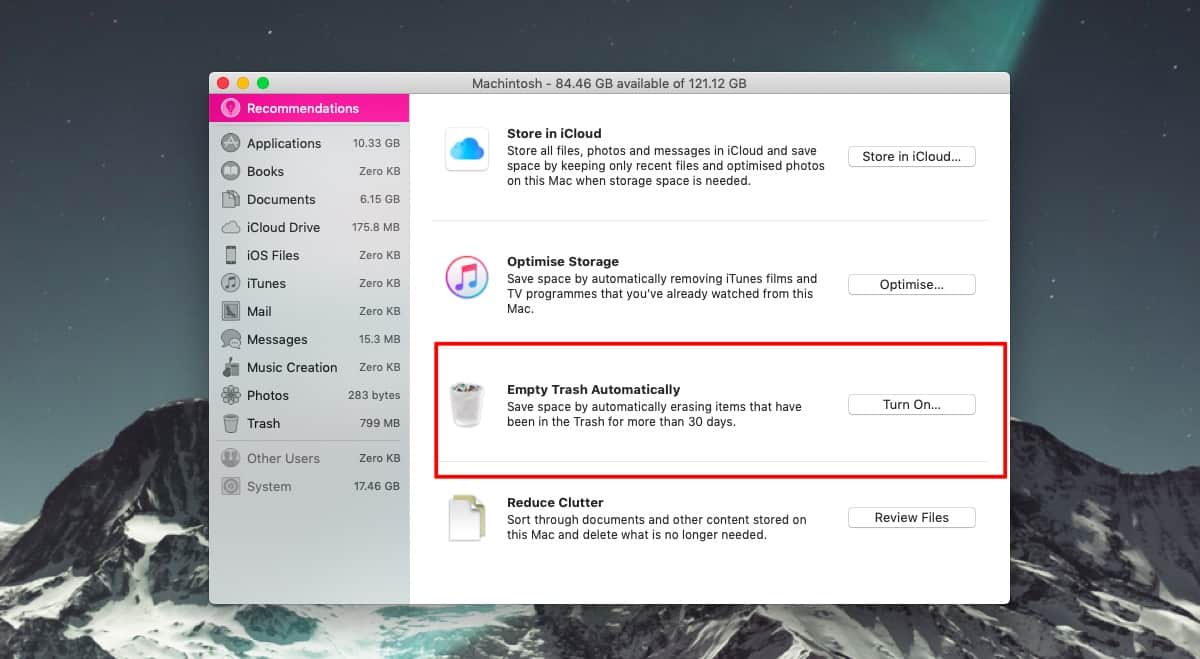
Preferencje wyszukiwarki
Możesz także włączyć to automatyczne usuwanie plikówfunkcja Kosza w preferencjach Findera. Kliknij Finder na pasku menu i wybierz Preferencje. Przejdź na kartę Zaawansowane, a zobaczysz opcję „Usuń elementy z Kosza po 30 dniach”. Włącz ją, a pliki, które były w Koszu przez ponad miesiąc, będą okresowo usuwane.
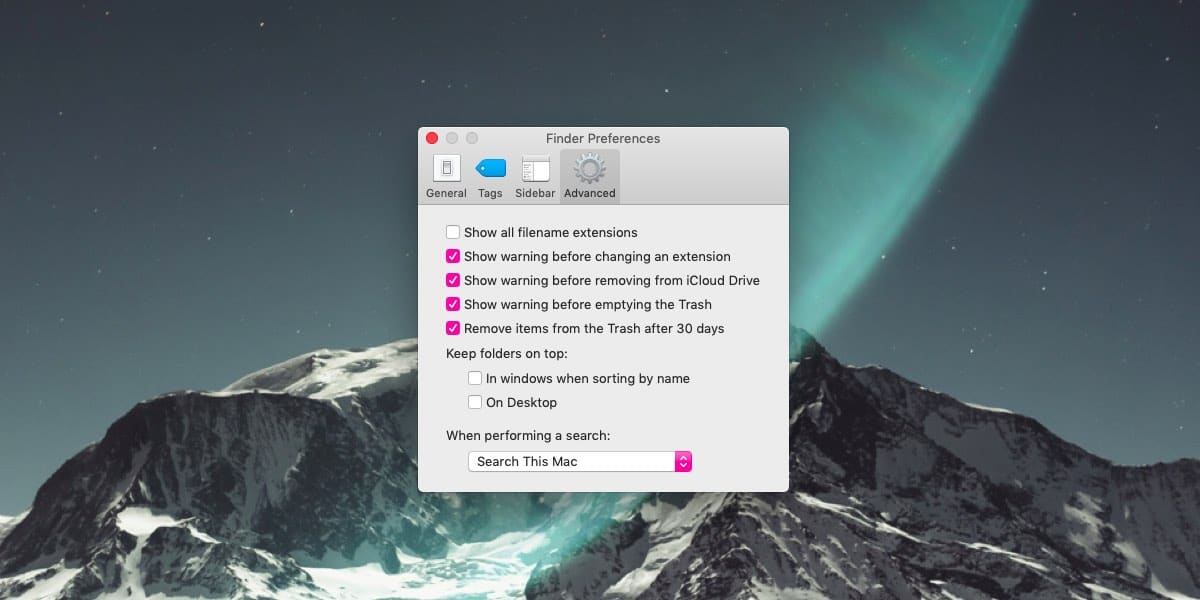
Jest to dobry sposób na optymalizację przestrzeni dyskowej na komputerzeMac niezależnie od tego, czy masz dysk SSD, czy dysk twardy. Powinieneś regulować inne lokalizacje na komputerze Mac, w których zwykle po prostu zrzucasz pliki, np. Folder Pobrane. Nie ma podobnej opcji dla folderu Pobrane, jednak możesz użyć akcji Automatora, aby wykonać zadanie. Proces ten nie jest tak elegancki jak w przypadku Kosza, ale działa i można go zastosować do dowolnego folderu, który Ci się podoba.
Jeśli jesteś użytkownikiem systemu Windows 10 i szukasz tego samego, istnieje podobna funkcja, którą możesz włączyć, jeśli korzystasz z Storage Sense.













Komentarze